Fotoğraflar uygulamasında "Karşıya Yüklenemiyor" ifadesini görüyorsanız
Fotoğraflarınızdan bazıları iCloud ile eşzamanlanamıyorsa bu fotoğrafları Karşıya Yüklenemiyor albümünden arşivinize nasıl taşıyacağınızı öğrenin.
iPhone, iPad veya Mac'inizdeki Fotoğraflar uygulamasının alt kısmında arşivinizin durumunu kontrol ettiğinizde, bazı fotoğraf veya videoların iCloud Fotoğrafları ile eşzamanlanamadığını görebilirsiniz. Fotoğraflar uygulamasında "%lu Öğe iCloud ile Eşzamanlanamadı" yazan bir durum mesajı ve yeni bir Karşıya Yüklenemiyor albümü de görebilirsiniz.
Bu fotoğrafları veya videoları iCloud Fotoğrafları'na eklemek için, Fotoğraflar uygulamasından dışa aktarmayı ve tekrar içe aktarmayı deneyebilirsiniz. Daha önce bu fotoğraflara veya videolara uyguladığınız tüm düzenlemeler veya anahtar kelimeler kaybolur.
Fotoğraflarınızı veya videolarınızı iPhone veya iPad'inizde yeniden iCloud'a yükleme
Fotoğraflar uygulamasında, Karşıya Yüklenemiyor albümünü seçin.
Tüm dosyaları seçmek için Seç > Tümünü Seç'e dokunun.
> Dosyalar’a Kaydet'e dokunun. Ardından iPhone'umda'dan bir konum seçin ve dosyaları aygıtınıza kaydetmek için Kaydet'e dokunun.
Dosyaları Karşıya Yüklenemiyor albümünden silmek için > Sil'e dokunun. Ardından Son Silinenler albümünü seçin, Seç'e dokunun ve onaylamak için Tümünü Sil > Sil'e dokunun.
Dosyaları tekrar içe aktarmak için Dosyalar uygulamasında dosyalarınızın bulunduğu klasörü seçin. Ardından, ve Kaydet'e dokunun.
Dosyalarınızı tekrar içe aktardıktan sonra, iPhone'unuzda saklama alanından tasarruf etmek için bu dosyaları aygıta kaydettiğiniz konumdan silebilirsiniz.
Fotoğraflarınızı veya videolarınızı Mac'inizde yeniden iCloud'a yükleme
Fotoğraflar uygulamasında hangi öğelerin iCloud ile eşzamanlanamadığını görmek için Arşiv penceresinin alt kısmında gösterilen iletinin yanındaki Görüntüle düğmesini tıklayın veya kenar çubuğundaki Karşıya Yüklenemiyor iletisini tıklayın. Öğeleri iCloud Fotoğrafları ile eşzamanlamak için Karşıya Yüklenemiyor albümündeki öğeleri Fotoğraflar arşivinize yeniden aktarmayı deneyebilirsiniz.
>Karşıya Yüklenemiyor albümündeki tüm öğeleri seçmek için Komut-A tuşlarına basın, önce Dosya Dışa Aktar'ı, ardından [sayı] Fotoğraf İçin Değiştirilmemiş Özgünü Dışa Aktar'ı seçin.
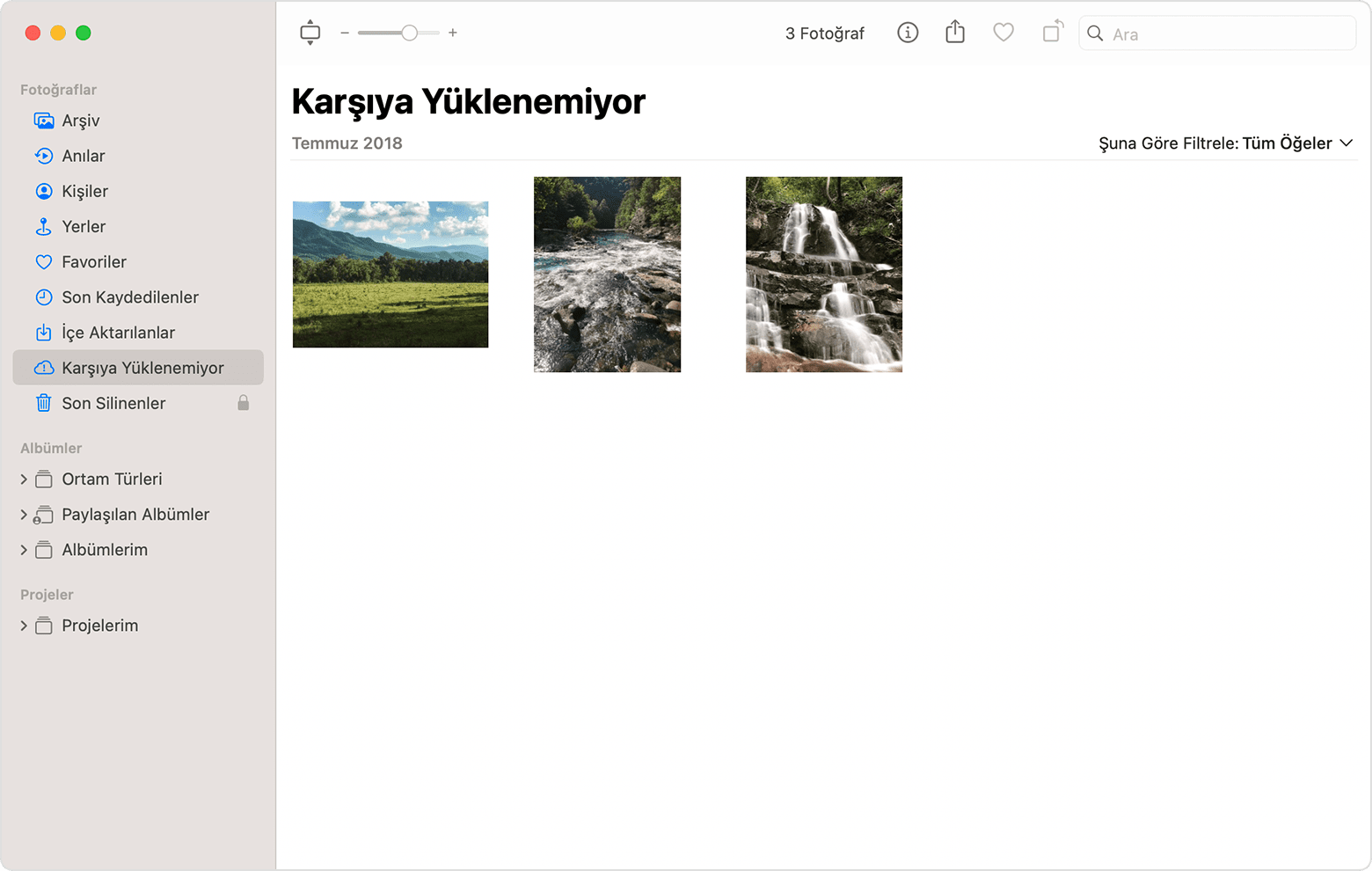
Bu işlemin ardından gösterilen iletişim kutularında Dışa Aktar'ı tıklayın, bir kaydetme konumu seçin ve Özgünleri Dışa Aktar'ı tıklayın.
Öğeler dışa aktarıldıktan sonra albümde hepsinin hâlâ seçili olduğundan emin olun ve Görüntü > Delete [number] Photos or Videos ([sayı] Fotoğraf veya Videoyu Sil) seçeneğini belirleyin.
Sil'i, ardından Tamam'ı tıklayın.
Kenar çubuğunda Son Silinenler albümünü seçin, ardından Tümünü Sil'i seçin. Alternatif olarak, yalnızca az önce sildiğiniz öğeleri seçin.
Dosya > İçe Aktar'ı seçin, ardından daha önce dışa aktardığınız görüntüleri seçin. iCloud Fotoğrafları ile başarıyla eşzamanlanan tüm öğelerde, etkilenen öğelere eklediğiniz düzenlemeler veya anahtar sözcükler kaybolabilir.
Daha fazla yardıma mı ihtiyacınız var?
Bize olup bitenler hakkında daha fazla bilgi verirseniz bir sonraki adımda neler yapabileceğinizi önerebiliriz.